Selecties opslaan
Het gebruik van selecties maakt het mogelijk om eigen selecties te maken op basis van een rapportage-type. De selectie kan bestaan uit meerdere onderdelen:
- gewenste velden voor het resultaat
- voorwaarden voor de selectie
- het groeperen van selecties
- het sorteren van het resultaat
Het is mogelijk om gemaakte selecties op te slaan. Het aantal opgeslagen selecties is onbeperkt, wordt geregistreerd per rapportage-type en is beschikbaar voor alle gebruikers in de administratie.
In het tabblad bestand treft u de mogelijkheid tot opslag. Vul daarvoor het geel gearceerde veld in met een herkenbare naam en klik dan op opslaan.
Om eerder opgeslagen selectie te openen, dubbelklik dan op de naam.
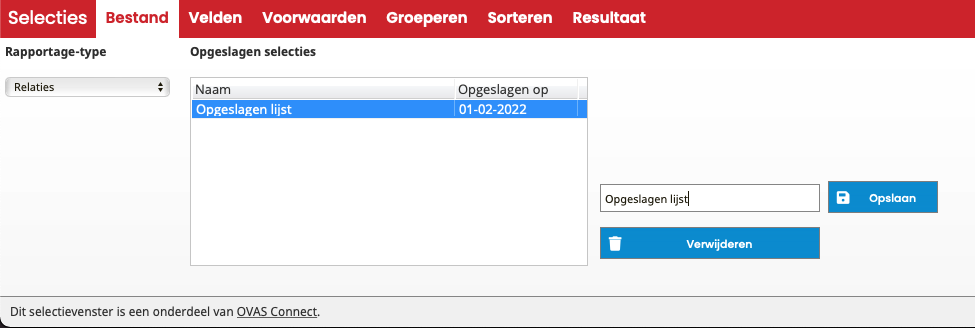
Vanzelfsprekend kunt u een aanpassing maken op een al eerder opgeslagen selectie en die aangepaste selectie kunt u onder een nieuwe naam ook weer opslaan.
In het bovenstaande voorbeeld kan “opgeslagen lijst” worden opgeslagen als “opgeslagen lijst2” zodat beide later weer opgeroepen kunnen worden.
In het tabblad resultaat treft u onderaan de knop Opslaan.

Daarmee navigeert u gelijk naar het tabblad bestand voor de opslag.
NB:
Het is mogelijk om een selectie op te slaan ook als niet alle tabbladen zijn gevuld. Die selectie kan dan dienen als basis voor andere selecties. Maak dat dan herkenbaar in de naam.
Related Articles
Hoe genereer ik een giftenoverzicht?
Een overzicht van alle giften die uw relaties in een bepaald jaar hebben gedaan kunt u per relatie opvragen via de relatiekaart, of voor alle donateurs (of zelfs alle relaties, donateur of niet) onder Selecties. In beide gevallen gaat daar wel wat ...Kan ik een overzicht krijgen van al mijn abonnees?
U kunt een overzicht van uw abonnees krijgen met behulp van Selecties. U kiest dan het selectietype Abonnementen.Hoe kan ik een Excel-bestand maken van alle relatiegegevens?
In Connect kunt u relatiegegevens in bulk opvragen door gebruik te maken van Selecties. Deze optie vindt u in het menu onder Relaties. In de selecties kunt u alle gewenste velden opnemen en exporteren. Daarnaast is het mogelijk om van een relatie ...Kan ik een e-mail of brief aan meerdere ontvangers tegelijk sturen?
Dat is bijna net zo eenvoudig als een e-mail of brief aan één relatie versturen: Ga naar Relaties / Relatie gegevens. Stel het filter (boven de lijst) zodanig in dat u alleen de relaties in de lijst krijgt aan wie u iets wil versturen. Klik de ...Hoe koppel ik een abonnement aan een relatie?
– Ga naar Relaties. – Ga naar Relatie gegevens. – Selecteer de relatie waaraan je de nieuwsbrief wil koppelen. – Open de relatie kaart en ga naar het tabblad Abonnementen. – Klik op Abonnement toevoegen. – Vervolgens krijgt u het volgende scherm te ...